Cara Menambahkan GUI ke Alat Baris Perintah Robocopy Microsoft
Apakah Anda ingin menambahkan GUI ke Microsoft Robocopy? Robocopy dikenal sebagai Robust File Copy. Ini adalah alat replikasi direktori baris perintah dari Microsoft. Juga, ini tersedia sebagai bagian dari Vista atau Windows 7 sebagai fitur standar. Selain itu, tersedia sebagai bagian dari Kit Sumber Daya Windows Server 2003.
Penting: Untuk Windows XP, Anda bisa mendapatkan Robocopy setelah mengunduh kit sumber daya .
Robocopy memungkinkan Anda menyiapkan teknik pencadangan sederhana atau modern. Selain itu, ia menyediakan fitur-fitur seperti penyalinan multi-utas, mode sinkronisasi, pencerminan, percobaan ulang otomatis, dan kemampuan untuk melanjutkan proses penyalinan. Jika Anda aman setelah menggunakan alat baris perintah. Anda kemudian dapat menjalankan Robocopy langsung pada baris perintah setelah menggunakan sintaks perintah dan pilihan. Juga, instal referensi baris perintah dan catatan penggunaan untuk Robocopy sebagai file PDF.
Jika Anda merasa lebih nyaman setelah menggunakan antarmuka pengguna grafis, atau GUI, selain baris perintah, ada banyak pilihan setelah menambahkan GUI ke alat baris perintah Robocopy. Selain itu, ini membuatnya lebih mudah digunakan. Kedua alat RichCopy atau RoboMirror diberikan di bawah ini dan tautan untuk mengunduh setiap alat disediakan.
Cara Menambahkan GUI ke Alat Baris Perintah Robocopy Microsoft
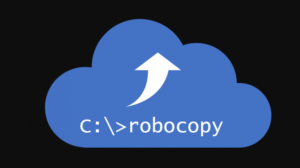
Anda dapat menggunakan alat ini untuk menambahkan GUI ke Alat Baris Perintah Robocopy Microsoft:
RoboMirror
RoboMirror menyediakan GUI yang bersih dan bagus yang memungkinkan Anda menentukan tugas pencadangan yang dapat Anda jalankan secara langsung atau jadwalkan untuk dieksekusi di lain waktu. Anda juga dapat dengan mudah memulihkan cadangan.
Pilih folder sumber dan target dan daftar atribut NTFS yang diperluas untuk disalin, jika ada. Anda juga dapat memilih untuk menghapus folder atau file di folder target yang tidak ada di folder sumber. Ini memberi Anda salinan akurat dari folder sumber.
RoboMirror juga memungkinkan Anda membuat salinan bayangan volume dari volume sumber saat membuat cadangan. Ini memungkinkan Anda memulihkan file yang terkunci setelah menjalankan proses.
Jika ada subfolder dan file di folder sumber yang tidak ingin Anda backup, Anda dapat menghapus item ini. Anda juga dapat mengecualikan file yang didasarkan pada atributnya.
RoboMirror memungkinkan Anda menjadwalkan pencadangan untuk dijalankan mingguan, harian, atau bulanan.
Setelah Anda melakukan pencadangan, modifikasi yang tertunda ditampilkan sebelum proses pencadangan dimulai. Ini memungkinkan Anda untuk membatalkan proses dan membuat modifikasi pada pengaturan untuk tugas tersebut jika diperlukan.
Selain itu, Anda melihat riwayat pencadangan yang dilakukan untuk setiap tugas di daftar Anda.
RichCopy
RichCopy adalah antarmuka pengguna grafis untuk Robocopy. Ini ditulis oleh seorang insinyur Microsoft. Ini mengubah Robocopy menjadi alat penyalinan file yang lebih cepat, kuat, dan stabil daripada alat identik lainnya. Anda dapat memiliki banyak profil yang memiliki berbagai pengaturan untuk tugas pencadangan yang berbeda dan Anda dapat menyalin file dari beberapa lokasi ke satu tujuan.
Pilih berbagai folder dengan mudah untuk dicadangkan dari banyak lokasi.
Tetapkan banyak pilihan berbeda untuk setiap profil cadangan. Juga, menentukan item seperti direktori sumber dan tujuan default. Juga, banyak utas untuk digunakan saat mencari direktori dan menyalin direktori atau file, dan pengatur waktu untuk tugas pencadangan terjadwal.
Anda juga dapat memulai tugas pemulihan secara manual di jendela utama RichCopy.
GUI ini menjadikan Robocopy pilihan yang baik untuk pemulihan file di Windows secara instan daripada hanya menggunakan perintah salin normal atau Windows Explorer. Keduanya adalah alat gratis untuk meningkatkan fitur Windows gratis. Ini memungkinkan Anda untuk melakukan pencadangan sederhana atau modern tanpa membeli perangkat lunak tambahan.
Kesimpulan:
Ini semua tentang Menambahkan GUI ke Alat Baris Perintah Robocopy Microsoft. Pernahkah Anda mencoba mengalaminya? Jika Anda ingin membagikan metode atau tips lain tentang artikel, beri tahu kami di bawah ini. Untuk pertanyaan dan pertanyaan lebih lanjut, beri tahu kami di bagian komentar di bawah!
Baca juga:







